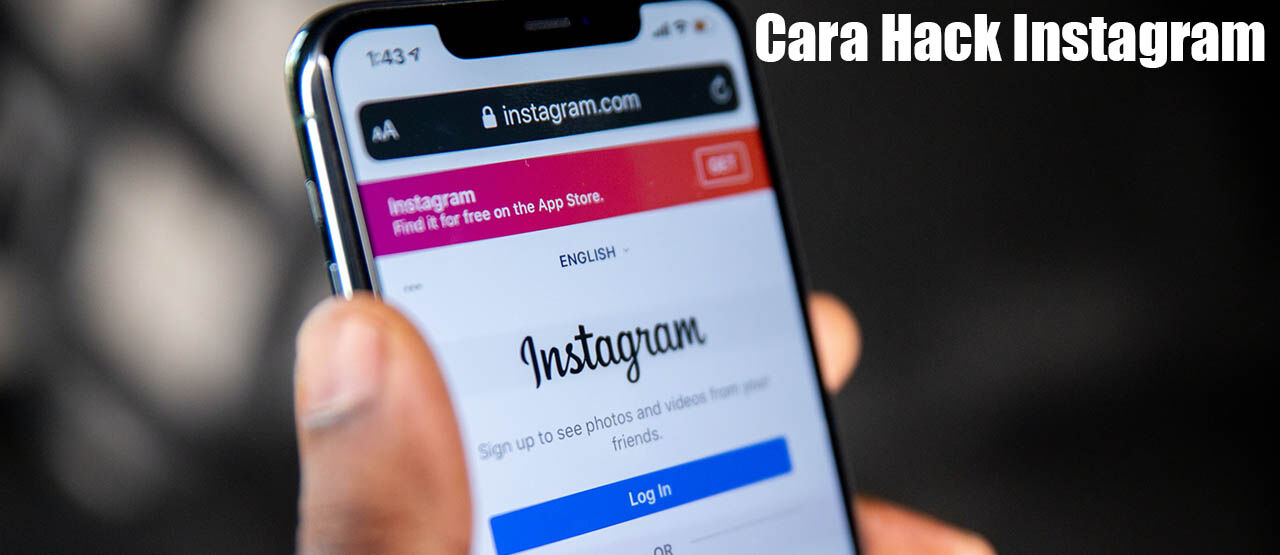Cara Install GCam tanpa root ternyata mudah dilakukan. Bagi kamu yang ingin mendapatkan hasil foto cantik, tajam, dan jernih tanpa harus beli HP mahal, kamu bisa ikuti cara ini!
Meskipun awalnya aplikasi GCam ini hanya bisa digunakan oleh HP-HP besutan Google seperti Pixel saja, tapi kini banyak developer yang mengembangkan APK Google Camera agar bisa digunakan di merek HP lain.
Masalahnya, beberapa sumber mengatakan bahwa pengguna harus melakukan rooting terlebih dahulu sebelum menginstall aplikasi ini. Hal ini tentu saja cukup rumit untuk dilakukan, terlebih jika kamu masih awam dalam urusan gadget.
Tapi tenang, Jaka akan membeberkan cara pasang GCam tanpa root di berbagai tipe HP Android untuk kamu. Kamu nggak perlu repot root lagi dan bisa langsung menginstal GCam dengan mudah. Baca instruksinya di bawah, ya!
Cara Install GCam Tanpa Root dan Tanpa File Config

Di cara pertama, Jaka bakal menjelaskan mengenai cara install GCam tanpa file config. Buat kamu yang kurang paham, file config di sini merupakan file konfigurasi yang menyediakan parameter dan pengaturan awal untuk aplikasi sehingga nantinya semua fitur dalam aplikasi bisa aktif dan digunakan.
Namun, jika kamu nggak mau repot menggunakan file config, kamu juga bisa kok langsung menginstall aplikasi Google Camera lewat langkah-langkah berikut ini.
- Download dan instal aplikasi Google Camera.
- Buka Pengaturan HP > Keamanan.
- Aktifkan Izin Install dari Sumber Tidak Dikenal.
- Klik file tersebut dan pilih install.
- Tunggu hingga proses instalasi selesai.
Hanya saja, karena di langkah ini Jaka nggak menggunakan file config, maka nggak semua fitur yang ada di aplikasi Google Camera bisa dinikmati, geng. Misalnya, beberapa fitur lens blur, slow motion, dan time lapse.
Cara Install GCam Menggunakan Config
Jika sebelumnya Jaka sudah menjelaskan mengenai cara pasang GCam tanpa file config, maka kali ini dengan menggunakan file config, geng.
Seperti yang sudah Jaka jelaskan sebelumnya, file config ini singkatnya file konfigurasi yang dapat membuka semua fitur di dalam aplikasi Google Camera agar bisa digunakan.
Untuk menginstalnya, kamu bisa ikuti langkah-langkah dari Jaka berikut ini, geng.
- Download dan instal aplikasi google Camera + file config.
- Download file config dari versi GCam tadi.
- Pilih tipe HP sesuai dengan yang kamu pakai, lalu download file config-nya.
- Instal file APK Google Camera.
- Aktifkan Izin Install dari Sumber Tidak Dikenal.
- Klik file tersebut dan pilih install.
- Tunggu hingga proses instalasi selesai.
- Buka aplikasi > menu More > Settings > Save Settings.
- Masukkan nama apa saja. Ini berfungsi untuk membuat folder config.
- Di beberapa versi, Save Settings muncul ketika fitur advance mode aktif (About > Enable advanced mode).
- Pindahkan file config ke folder yang sudah dibuat, buka File Manager > cari file config yang sudah di-download tadi.
- Pilih opsi **Move > Internal shared storage > GCam > Configs > pilih Paste.
- Hapus file yang sebelumnya dibuat di dalam aplikasi Google Camera.
- Buka aplikasi > pilih file config > Restore.
Sampai di tahap ini, proses install aplikasi Google Camera telah berhasil dan semua fitur di dalamnya bisa kamu nikmati, geng.
Gimana? Keren banget kan hasil jepretan aplikasi Google Camera? Buat kamu yang mencari cara pasang GCam di Samsung A20, OPPO A5s, vivo Y91, atau HP lainnya, kamu bisa kok ikuti langkah-langkah di atas, geng.
Hanya saja, agar proses install GCam berjalan lancar, pastikan kalau HP kamu memang masuk dalam daftar HP yang support GCam dengan ciri memiliki dukungan Camera2 API.
Camera2 API sendiri merupakan sebuah framework yang memungkinkan developer untuk mengakses fitur-fitur kamera.
Jadi, kalau ternyata HP kamu nggak memiliki kompatibilitas Camera2 API, maka kamu pun kemungkinan besar nggak bisa mengikuti cara install GCam di atas. Tapi, nggak ada salahnya kok dicoba dulu!
Akhir Kata
Nah, itulah tadi cara install GCam tanpa root dengan mudah di HP Android kamu, geng. Meskipun menginstall Google Camera tanpa file config jauh lebih mudah, tapi sayangnya nggak semua fitur bisa kamu nikmati.
Omong-omong, kalau HP-mu punya sistem operasi Android terbaru yaitu Android 12, kamu bisa menggunakan GCam versi terbaru. Link download-nya bisa kamu dapat di artikel GCam for Android 12 Terbaru ini!
Baca juga artikel Tips, Finansial, Games, atau artikel menarik lainnya dari Nuralfa
Baca Juga: Download Gcam Nikita APK 8.2.300 v2.0 dan Config Update, Support Banyak HP!
Baca Juga: Download GCam MOD APK v8.7.250 Terbaru, Hasil Foto Setara DSLR!